Win10点更改适配器选项后显示空白如何解决
更新时间:2021-05-05 15:11:00作者:huige
最近有不少win10旗舰版系统用户到本站反馈说碰到这样一个问题,就是要对适配器进行更改的时候,发现点更改适配器选项后显示空白,很多人遇到这样的问题都不知道要怎么办,为此,本教程就给大家讲述一下Win10点更改适配器选项后显示空白的详细解决方法吧。
操作过程:
1、按下win键+r键,输入services.msc按下回车。
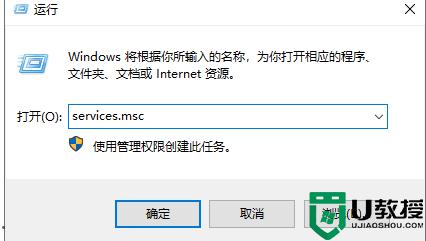
2、在Windows服务主页面找到”Network Setup Service“,右击选择属性。
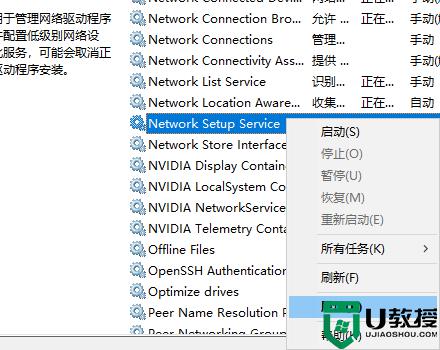
3、将启动类型更改为自动,点击确定。
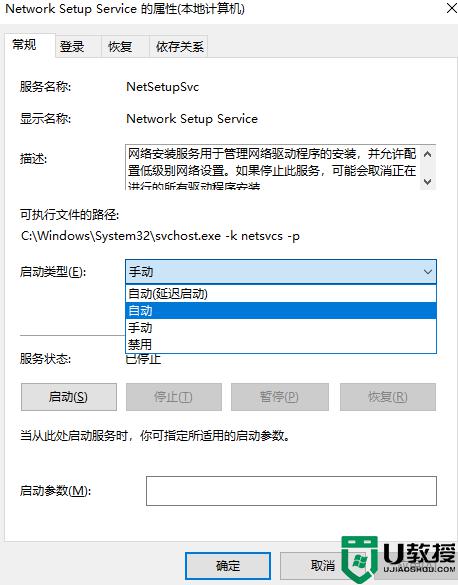
4、设置完成之后,我们在服务页面中再次找到Network Setup Service服务,右击选择选择启动即可。
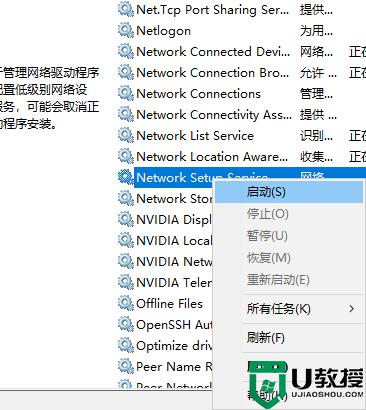
上述给大家讲解的就是Win10点更改适配器选项后显示空白的详细解决方法,有遇到相同情况的用户们可以采取上面的方法步骤来进行解决吧。
Win10点更改适配器选项后显示空白如何解决相关教程
- Win7更改适配器设置显示空白怎么办 Win7更改适配器设置显示空白的解决方法 系统之家
- win10无法打开更改适配器选项怎么办 win10无法打开更改适配器怎么解决
- win10系统更改适配器设置空白解决方法
- win10更改适配器选项打不开怎么修复
- win10电脑打开设备管理器后显示空白的解决步骤
- Win10右键如何添加关闭显示器选项 Win10右键添加关闭显示器选项的方法 系统之家
- w10更改隐私选项在哪里?win10系统怎样更改隐私选项设置
- win10快速启动选项灰色无法更改如何解决
- Win10资源管理器显示空白怎么办
- win10点击显示设置之后屏幕会泛白失真的解决步骤
- Win11如何替换dll文件 Win11替换dll文件的方法 系统之家
- Win10系统播放器无法正常运行怎么办 系统之家
- 李斌 蔚来手机进展顺利 一年内要换手机的用户可以等等 系统之家
- 数据显示特斯拉Cybertruck电动皮卡已预订超过160万辆 系统之家
- 小米智能生态新品预热 包括小米首款高性能桌面生产力产品 系统之家
- 微软建议索尼让第一方游戏首发加入 PS Plus 订阅库 从而与 XGP 竞争 系统之家
热门推荐
win10系统教程推荐
- 1 window10投屏步骤 windows10电脑如何投屏
- 2 Win10声音调节不了为什么 Win10无法调节声音的解决方案
- 3 怎样取消win10电脑开机密码 win10取消开机密码的方法步骤
- 4 win10关闭通知弹窗设置方法 win10怎么关闭弹窗通知
- 5 重装win10系统usb失灵怎么办 win10系统重装后usb失灵修复方法
- 6 win10免驱无线网卡无法识别怎么办 win10无法识别无线网卡免驱版处理方法
- 7 修复win10系统蓝屏提示system service exception错误方法
- 8 win10未分配磁盘合并设置方法 win10怎么把两个未分配磁盘合并
- 9 如何提高cf的fps值win10 win10 cf的fps低怎么办
- 10 win10锁屏不显示时间怎么办 win10锁屏没有显示时间处理方法

